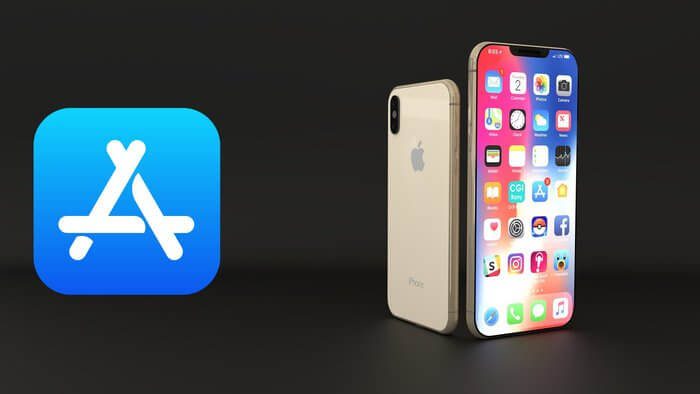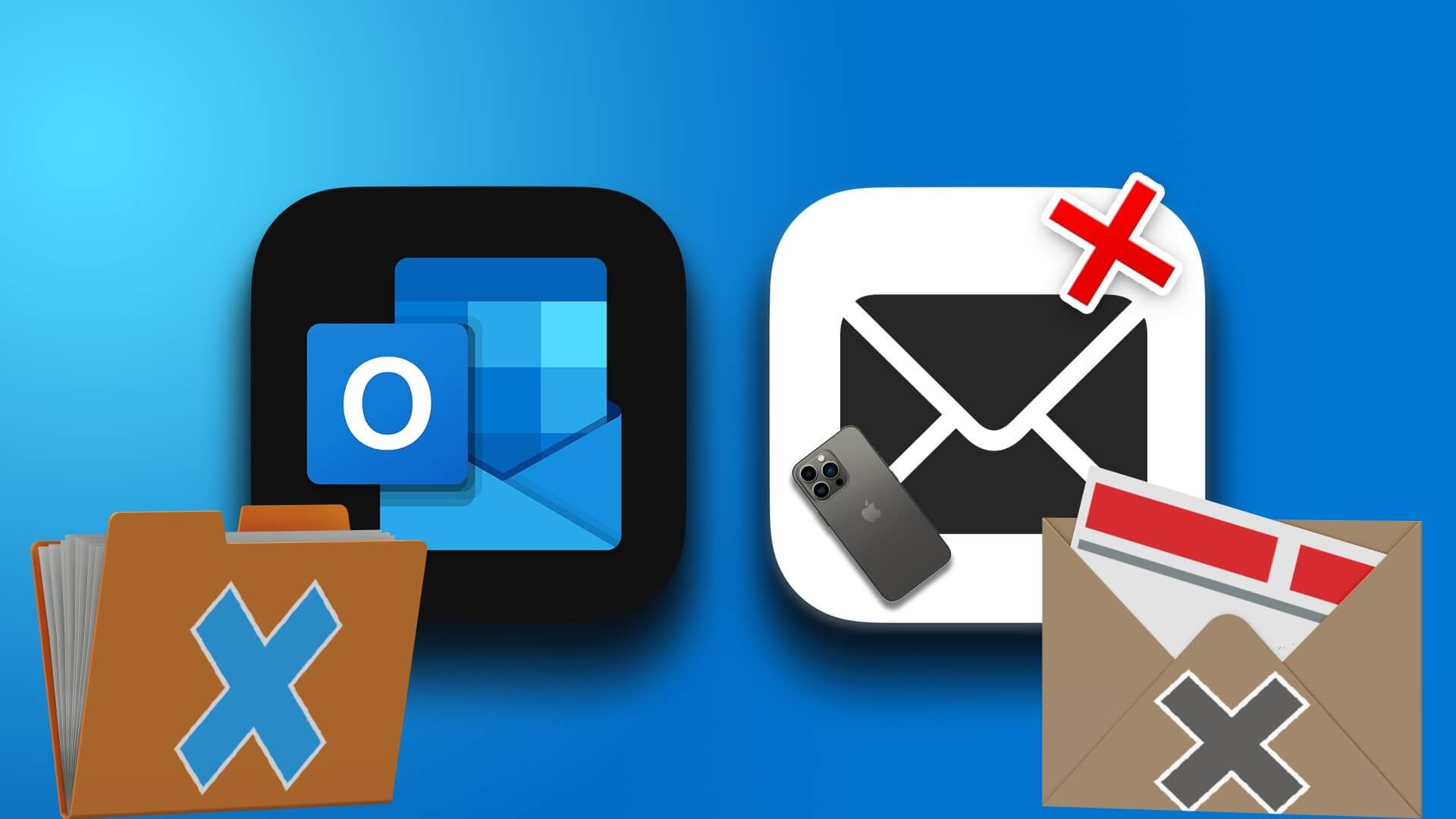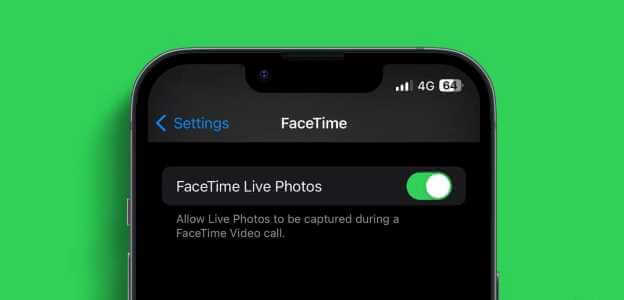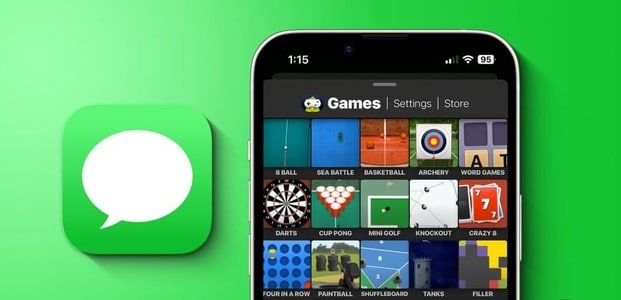Quer saber se o seu Apple Watch acompanha as etapas? E se sim, onde você encontra as etapas no Apple Watch? Você veio à página certa. Aqui, mostraremos diferentes maneiras de ver seus passos diários e totais no Apple Watch.
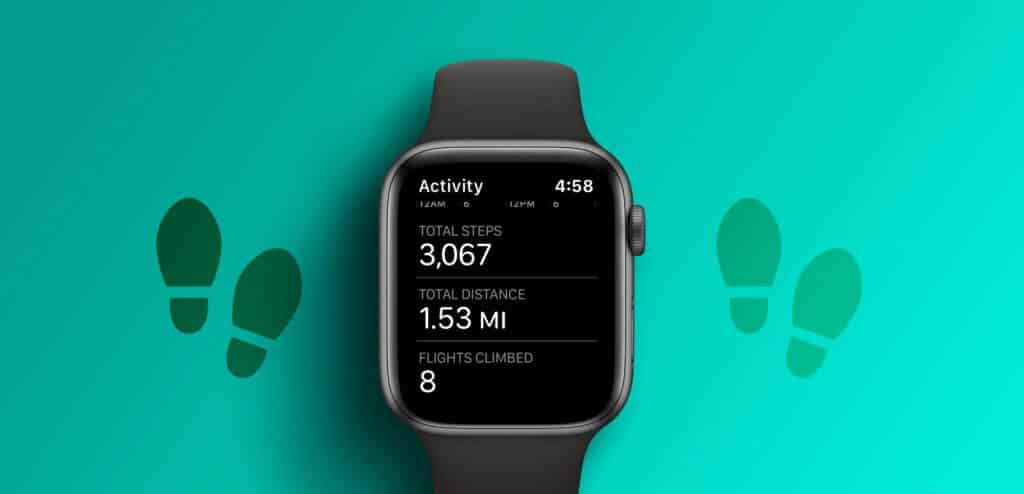
Todos os relógios da Apple vêm com um pedômetro embutido, ou seja, possuem um recurso de rastreamento de passos. O Apple Watch começará a contar passos automaticamente na primeira vez que você configurar o relógio. Vamos verificar como ver as etapas no Apple Watch.
Método XNUMX: Como verificar as etapas diárias no Apple Watch usando o aplicativo ACTIVITY
Passo 1: Clique em Digital Crown FCي Apple Watch para abrir a tela do aplicativo.
Passo 2: Clique em aplicativo de atividade.
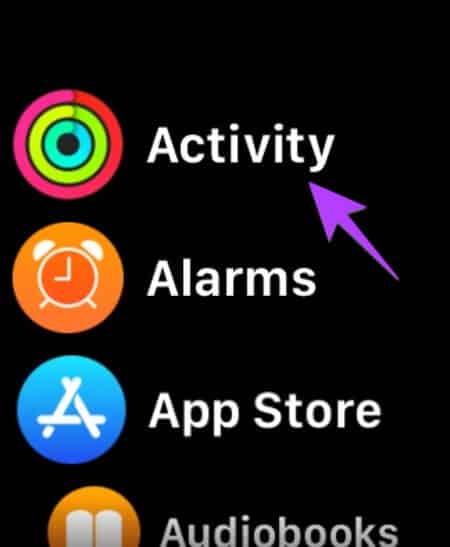
Etapa 3: Você verá círculos de atividade. Role para baixo até ver a caixa Total de etapas. Esta caixa mostrará o número total de passos por dia, ou seja, os passos do dia atual.
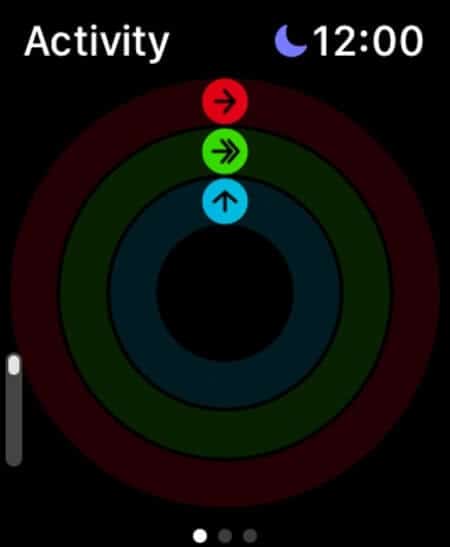
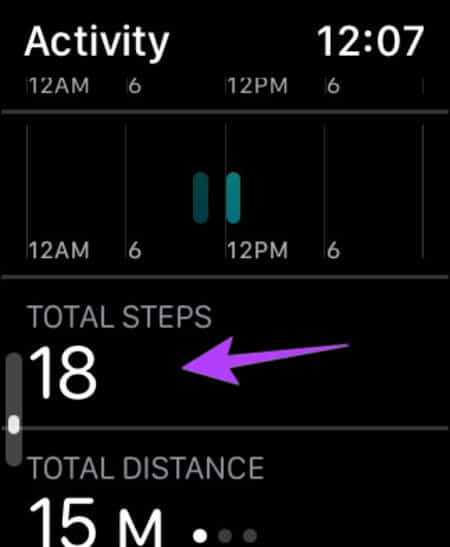
Dica: conheça Como ajustar as metas de atividade no seu Apple Watch.
Método XNUMX: como ver seus passos no Apple Watch usando o mostrador do relógio
Se o mostrador do relógio que você está usando tiver uma complicação de Atividade, toque nela para abrir o aplicativo Atividade diretamente do mostrador do relógio. Em seguida, role para baixo no aplicativo Atividade e encontre Total de etapas para verificar suas etapas.
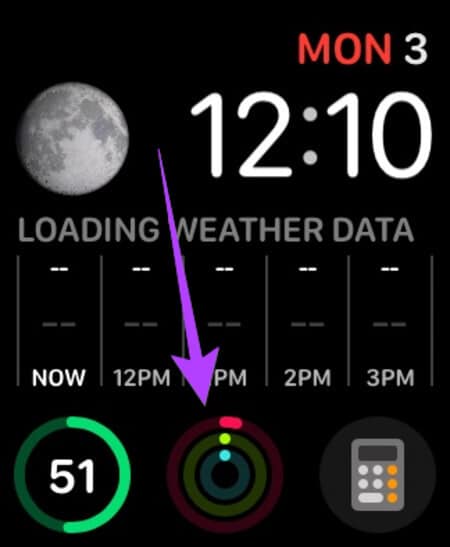
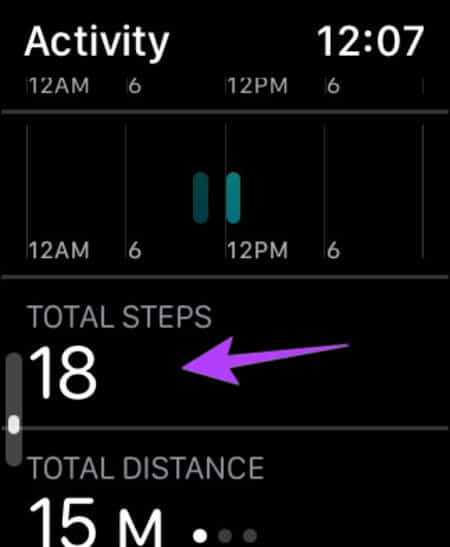
Dica profissional: para adicionar uma complicação de atividade ao seu mostrador de relógio favorito, segure o mostrador do relógio para entrar no modo de edição. Clique em Editar. Em seguida, deslize para a esquerda para acessar a tela de complicações. Clique na complicação que deseja substituir e selecione a atividade. Também saiba Como criar um mostrador personalizado do Apple Watch.
Método XNUMX: verifique as etapas usando o aplicativo FITNESS no iPhone
Se você deseja verificar seus passos no iPhone emparelhado, pode fazê-lo facilmente usando o aplicativo Apple Fitness.
Passo 1: Abra um aplicativo AppleFitness No seu iPhone.
Passo 2: Você verá sua contagem diária de passos diretamente na tela inicial caixa de atividade.
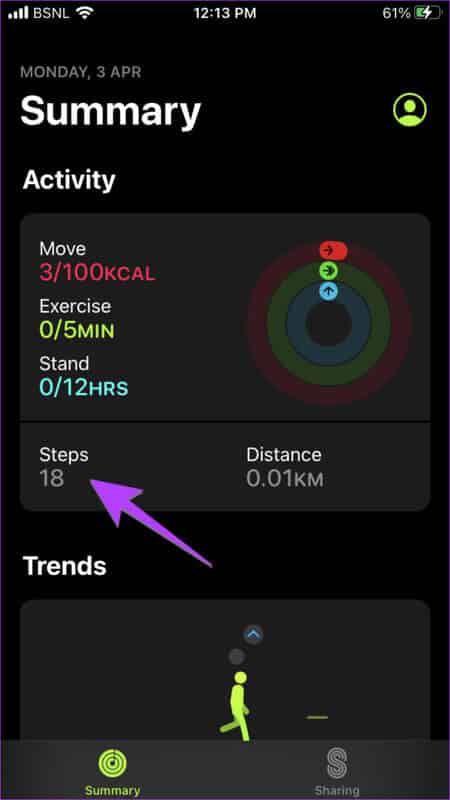
Método XNUMX: Como visualizar as etapas no Apple Watch usando o aplicativo HEALTH no iPhone
Além do aplicativo Fitness, você também pode usar o aplicativo Apple Health para ver seus passos. Veja como:
Passo 1: Abrir aplicativo de saúde No seu iPhone.
Passo 2: Você verá Seção de etapas Dentro de Favorito na tela principal.
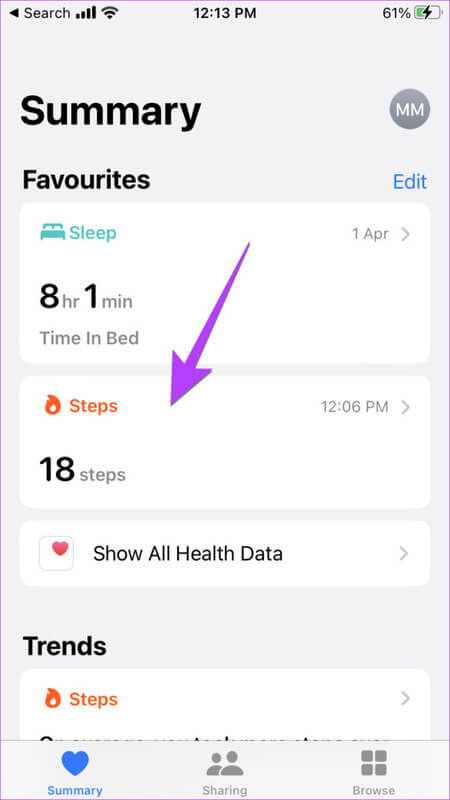
Etapa 3: Se você não encontrar a seção Passos, clique em Mostrar todos os dados de saúde.
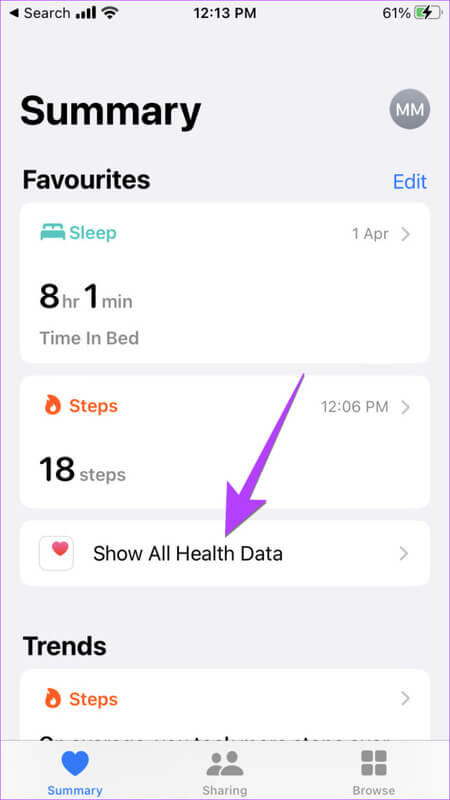
Passo 4: Role para baixo e toque Passos Visualize o histórico de passos diários ou anteriores.
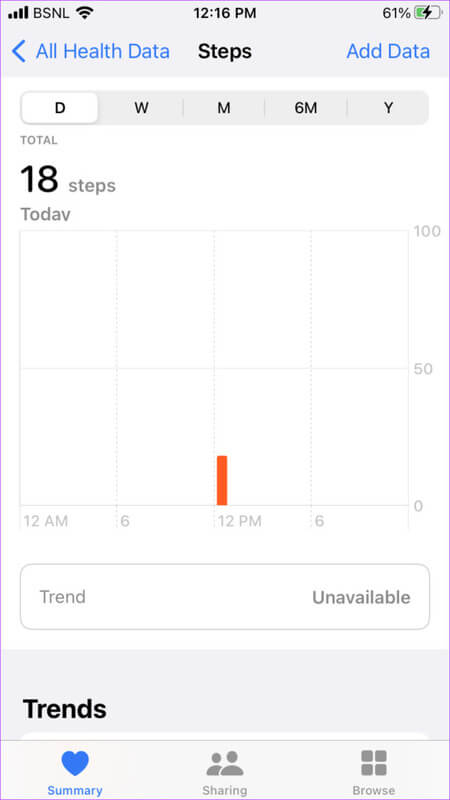
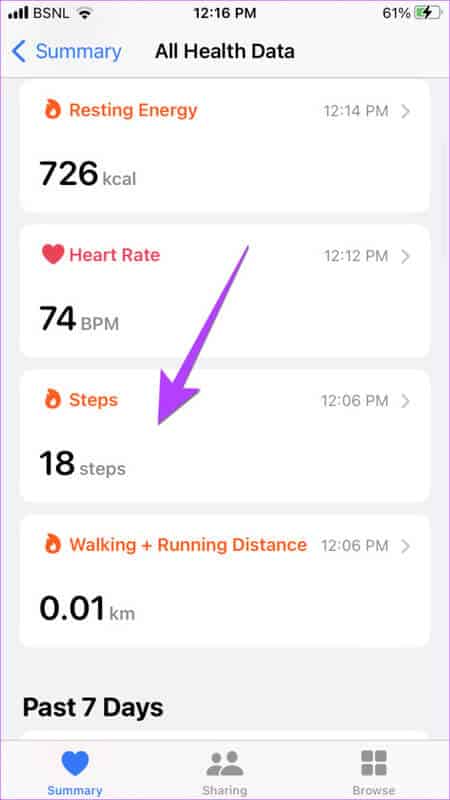
Dica: confira As melhores dicas e truques para usar o aplicativo Apple Health.
Método XNUMX: Exibir o resumo semanal de etapas no Apple Watch
Passo 1: Abrir aplicativo de atividade على Assista Apple.
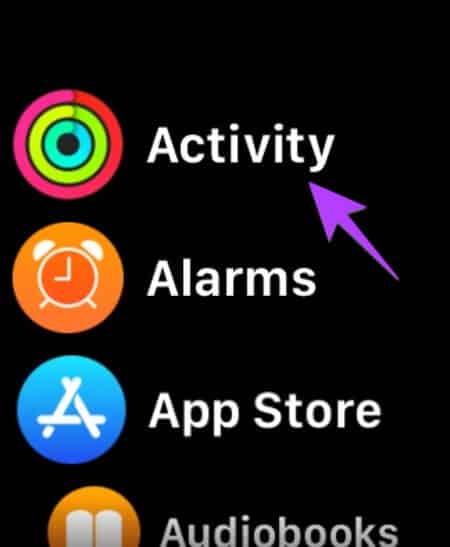
Passo 2: Role para baixo até a parte inferior da tela do gráfico de atividade e toque em Resumo semanal.
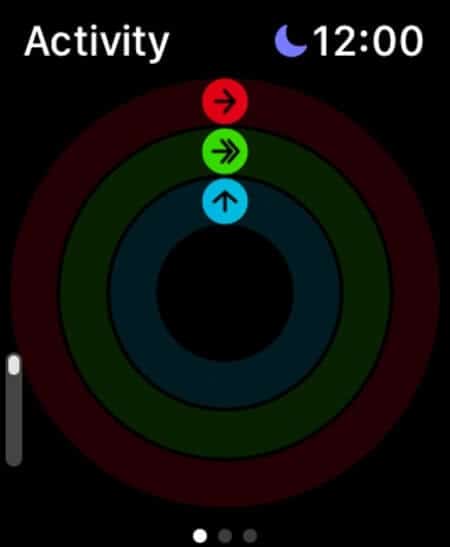
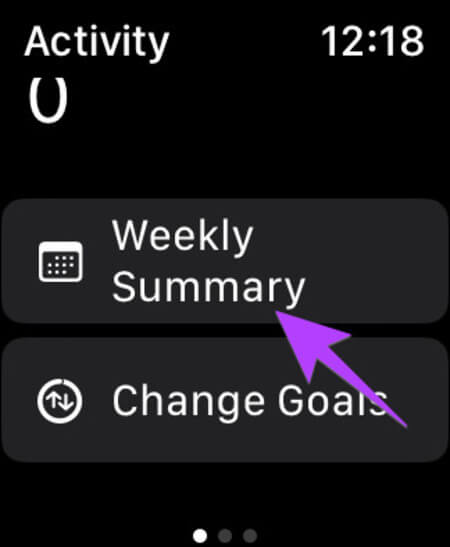
Etapa 3: Mais uma vez, role para baixo e você verá o total de passos dados naquela semana específica.
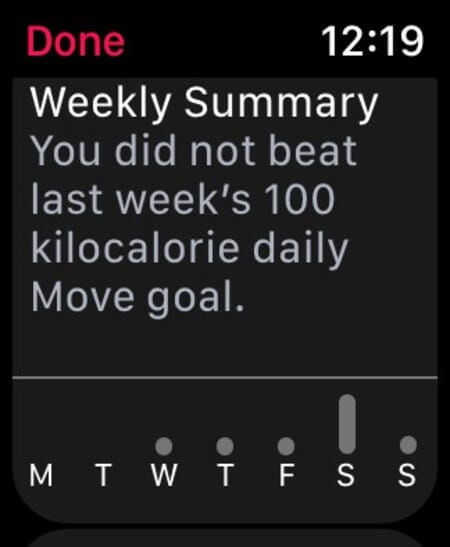
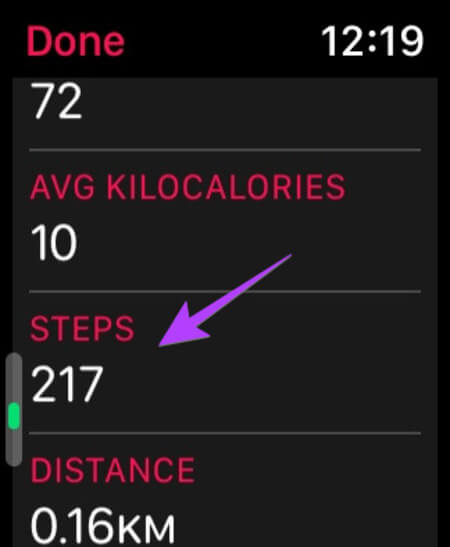
Método XNUMX: Como visualizar as etapas dos dias anteriores no Apple Watch
Embora seja possível ver o resumo semanal de passos no Apple Watch, não é possível ver os passos do dia anterior ou ver o histórico real de passos diretamente no relógio. Mas, felizmente, você pode fazer isso no seu iPhone usando os aplicativos de fitness e saúde.
1. Usando o aplicativo Fitness
Passo 1: Abrir aplicativo de fitness No seu celular.
Passo 2: Clique em Passos ou em qualquer lugar na área de atividade.
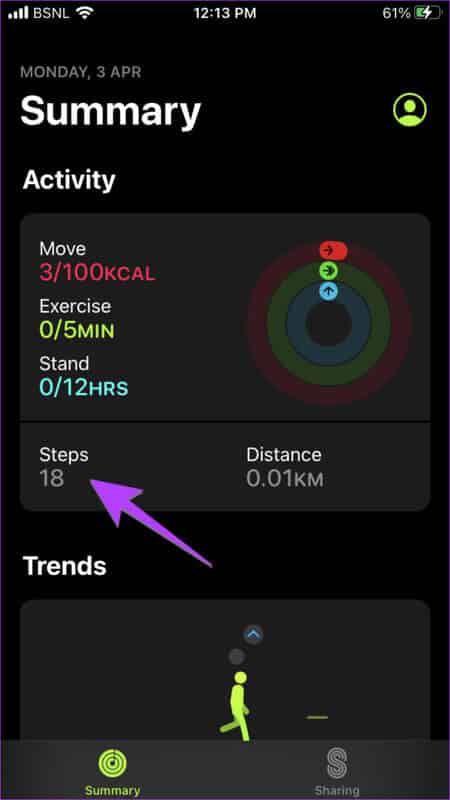
Etapa 3: Deslize para a direita algumas vezes ou toque no dia da semana na parte superior para selecionar o dia em que deseja verificar seus passos. Uma vez selecionado, role para baixo e você verá o total de passos dados naquele dia.
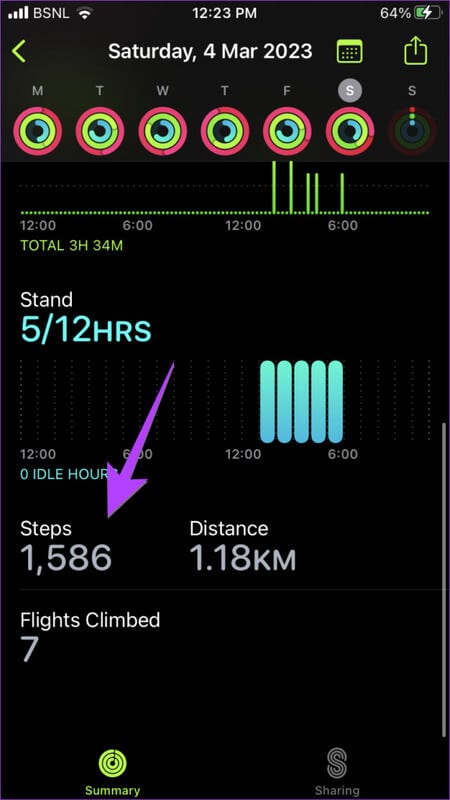
Dica profissional: toque no ícone de calendário na parte superior para selecionar o dia em que deseja verificar as etapas.
2. Usando o aplicativo Saúde
Passo 1: Abrir aplicativo de saúde No seu celular.
Passo 2: Clique em Seção de etapas Veja seu histórico de passos.
Etapa 3: Deslize para a direita para alterar o dia ou clique nas opções na parte superior, como semanal (W), mensal (M) etc., para obter uma visão geral das etapas realizadas.
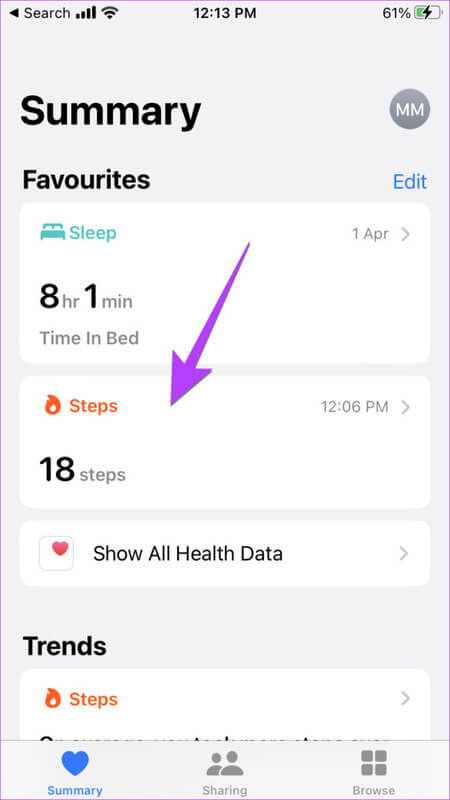
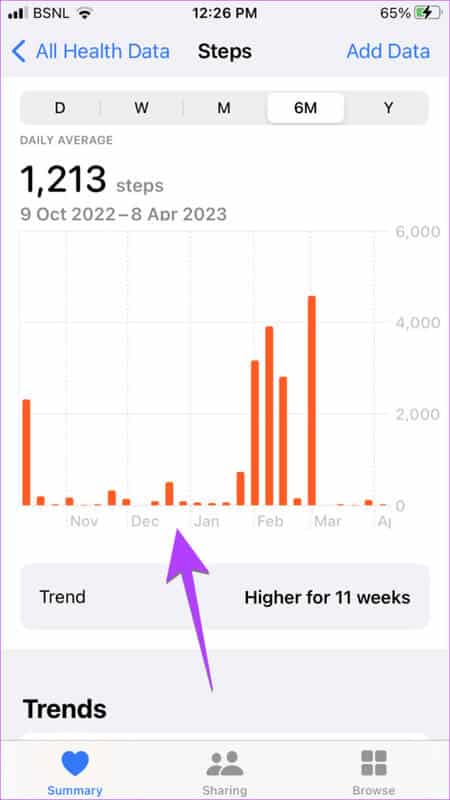
Dica: confira Melhores recursos de saúde que você deve usar no seu iPhone.
Por que não consigo ver meus passos no meu Apple Watch
Se o Apple Watch não estiver seguindo as etapas, tente as correções abaixo.
1. Reinicie o relógio e use-o corretamente
Inicie o processo de solução de problemas reiniciando o Apple Watch. Este hack simples geralmente corrige o problema. Em seguida, verifique se você está usando o relógio corretamente. Tente aproximá-lo do pulso.
2. Ative a detecção de pulso
Tenha certeza de Ative a detecção de pulso no seu Apple Watch. Vamos para Configurações do Apple Watch seguido por Senha e ative a alternância ao lado de Detecção de pulso.
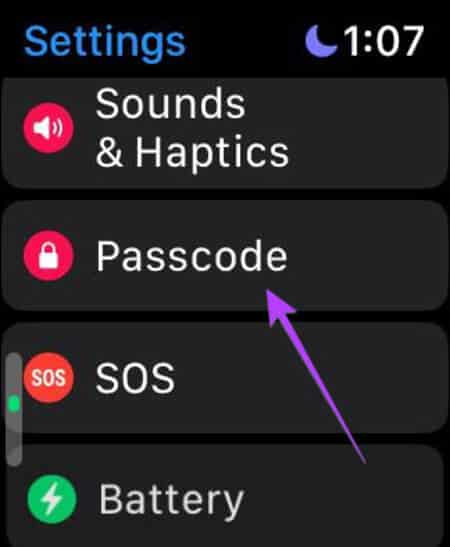
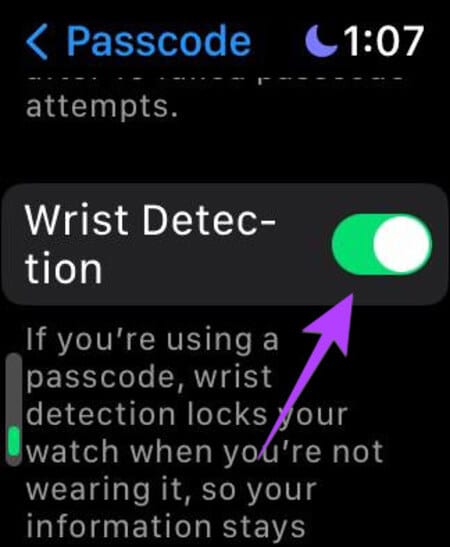
3. Ative o monitoramento de condicionamento físico
Abra o aplicativo Apple Watch no seu iPhone e vá para Privacidade. Ative a alternância ao lado de Rastreamento de condicionamento físico. Você também pode tentar redefinir os dados de calibração de condicionamento físico na mesma tela.
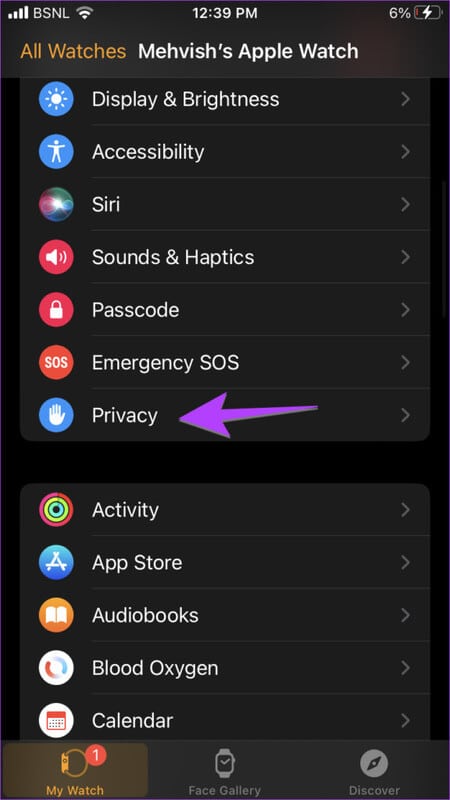
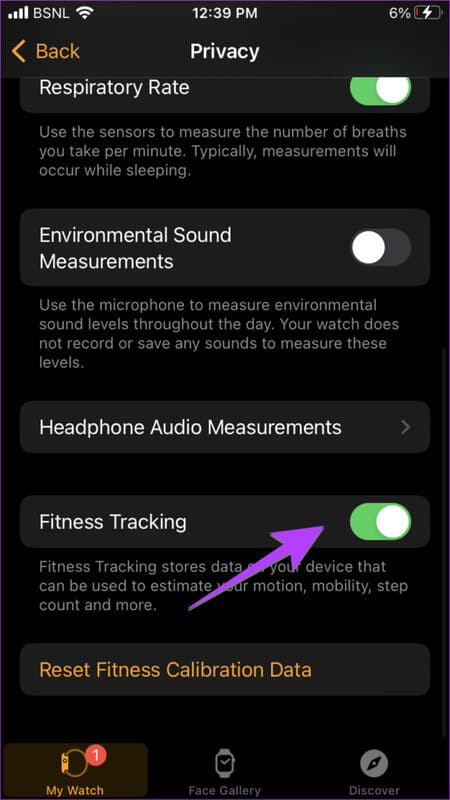
4. Emparelhe novamente o relógio
Finalmente, faça bDesemparelhar o Apple Watch do iPhone E pareie novamente. Com sorte, seu relógio começará a rastrear as etapas e você as verá no Apple Watch.
Perguntas e respostas sobre as etapas do seu Apple Watch
Q1. Como as etapas aparecem na face do Apple Watch?
A resposta: Infelizmente, a Apple não oferece uma maneira nativa de mostrar as etapas diárias em qualquer mostrador de relógio. No entanto, você pode fazer isso usando aplicativos de terceiros. Confira nosso guia detalhado sobre Como colocar degraus na face do Apple Watch.
Q2. O Apple Watch conta passos sem telefone?
A resposta: Sim, o Apple Watch pode contar passos sem um iPhone por perto.
Q3. Como você adiciona etapas manualmente ao seu Apple Watch?
A resposta: Abra o aplicativo Saúde no seu iPhone. Siga as etapas e toque em adicionar dados na parte superior. Adicione as etapas e defina a data e a hora.
Q4. Como você compartilha sua atividade com outras pessoas?
A resposta: Se você deseja competir ou se motivar com o status de atividade de seu amigo ou familiar, pode compartilhar sua atividade com eles. Você será notificado quando seu amigo fechar os anéis, ganhar conquistas ou terminar um treino. No aplicativo Fitness, toque na guia Compartilhando seguido por um ícone الحساب acima. aperte o botão "Adição" E escreva o nome do seu amigo. cf Nosso guia passo a passo sobre como compartilhar sua atividade com amigos.
um passo de cada vez
Muitas vezes, o consumo de bateria do Apple Watch pode estar baixo. Em tais situações, descubra Como usar o modo de baixo consumo de energia. Verifique também Dicas importantes para melhorar a duração da bateria do Apple Watch.